win10系统删除临时文件的详细步骤
win10系统运行过程中会产生很多临时文件,太多的临时文件容易导致电脑运行速度变缓慢,还会影响系统的内存!为了避免系统盘越来越小,我们最好定期删除临时文件,扩大内存空间。那么win10系统怎么删除临时文件?本文教程来教你安全删除临时文件的方法。
具体步骤如下:
1、我们先单击“开始”菜单,在选择“设置”。
2、进入“设置”页面后,按序依次点开“系统”-“储存”选项。
3、选中你要清理的磁盘,一般我们选择系统分区为C盘。
4、选中后,系统会自动列出储存的使用情况,我们只要点击下方的“临时文件”。
5、这个时候我们只要点击“删除”临时文件就可以了。
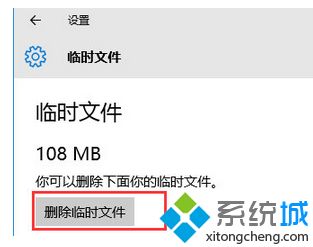
如果想要删除win10临时文件增加内存空间,那么可以参考小编上述的步骤来进行操作,希望小编分享的文章能够帮助到你。
我告诉你msdn版权声明:以上内容作者已申请原创保护,未经允许不得转载,侵权必究!授权事宜、对本内容有异议或投诉,敬请联系网站管理员,我们将尽快回复您,谢谢合作!










